A estrutura do disco está corrompida e ilegível erro no Windows 10
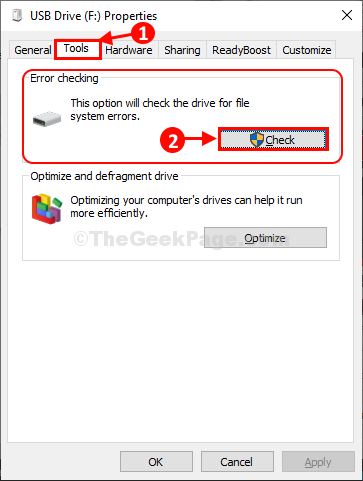
- 1004
- 48
- Enrique Crist
““A estrutura do disco está corrompida e ilegível”A mensagem de erro pode aparecer devido a alguns arquivos corrompidos ou arquivos de sistema ruim na unidade que você está tentando acessar. Siga estas soluções simples e o problema será resolvido em breve. Mas, antes de prosseguir para as grandes soluções, experimente essas poucas soluções alternativas primeiro.
Soluções alternativas-
1. Reiniciar seu computador e depois tente acessar a unidade novamente.
2. Se você estiver testemunhando esse problema em um dispositivo de mídia de armazenamento removível, siga estas etapas-
a. Conecte a mídia de armazenamento do seu computador.
Espere um pouco.
b. Plugin a mídia para uma porta diferente em seu computador.
Verifique se você pode acessar a unidade ou não.
Se alguma dessas soluções alternativas não funcionou, tente essas soluções-
OBSERVAÇÃO-
Tomamos um dispositivo de mídia removível (chamado Unidade USB (f :) ) em consideração para descrever o processo. Você tem que fazer o mesmo com a unidade que você está enfrentando.
Verificação de erros corrigida-1 da unidade-
1. Abrir Explorador de arquivos No seu computador, pressione Chave do Windows+e.
2. No Explorador de arquivos janela, no lado esquerdo, clique em “Este PC”Para visualizar todas as unidades em seu computador.
3. Clique com o botão direito do mouse Na unidade com a qual você está enfrentando problemas e depois clique em “Propriedades““.
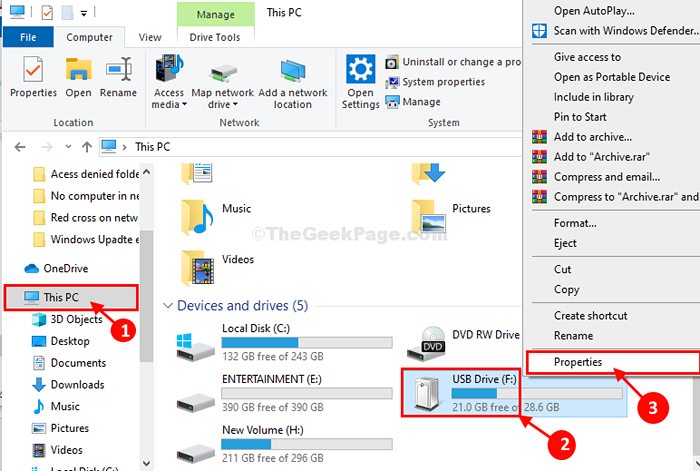
4. No Unidade USB (F :) Propriedades Janela, vá para o “Ferramentas" aba.
5. Sob Verificação de erros Seção, clique em “Verificar““.
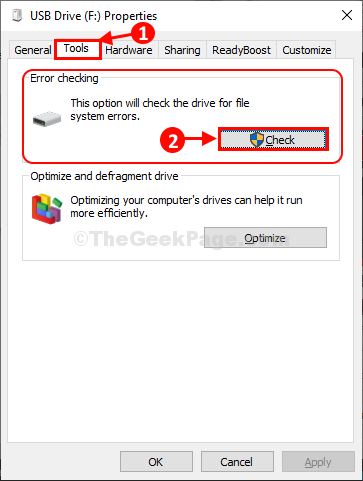
6. Em seguida, clique em “Unidade de reparo““.
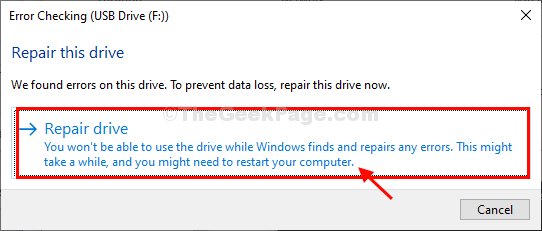
7. Depois que o processo de reparo terminar, clique em “Fechar”Para fechar o Verificação de erros janela.
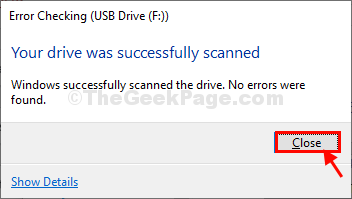
Agora, tente acessar a unidade novamente em seu computador. Se o problema ainda continuar a incomodá -lo, vá para a próxima correção.
FIX-2 Use Chkdsk em CMD-
Você pode executar a operação de verificação de disco de Prompt de comando.
1. Pressionando Chave do Windows+e abrirá o Explorador de arquivos no seu computador.
2. No Explorador de arquivos Janela, clique em “Este PC”Para verificar todos os dispositivos.
3. Observe a letra da unidade da unidade problemática (Exemplo- Para nós a letra de unidade do USB dispositivo é “F:”).
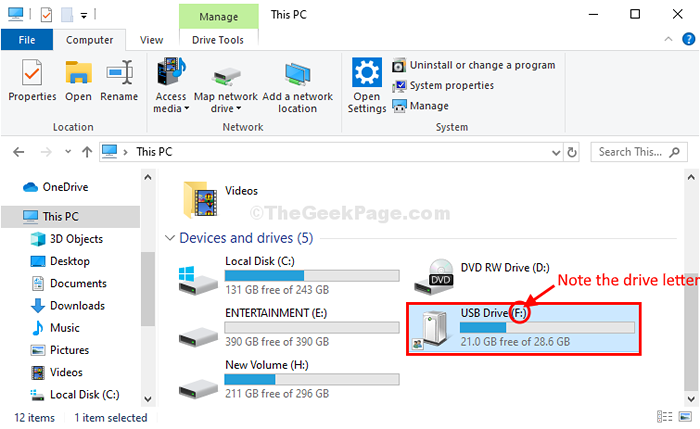
Fechar Explorador de arquivos janela.
4. Clique no Procurar caixa ao lado do ícone do Windows e depois digite “cmd““.
5. Então, Clique com o botão direito do mouse sobre "Prompt de comando”No resultado da pesquisa elevada e escolha“Executar como administrador““.
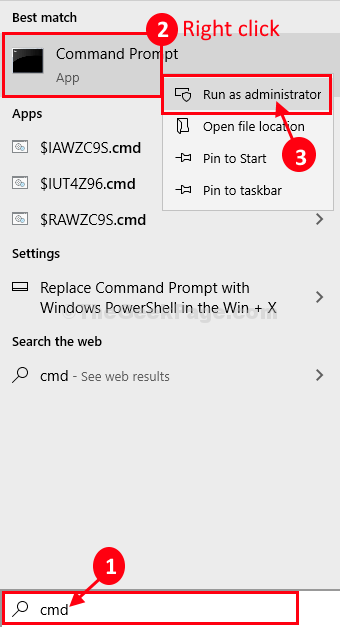
Prompt de comando com direitos administrativos serão abertos.
7. Para verificar o disco para obter problemas de formatação, copiar colar e modificar o comando e depois acertar Digitar depois de executá -lo.
chkdsk /f
[[Exemplo- Para nós, o comando ficará assim-
chkdsk /f f:
]
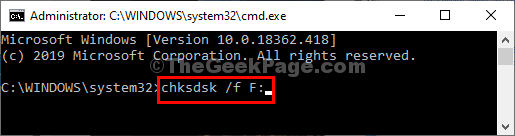
Este processo pode demorar um pouco para ser completo.
Fechar Prompt de comando janela.
Você poderá acessar a unidade problemática novamente em seu computador.
Seu problema deve ser resolvido.
- « Como remover o perfil do usuário no Windows 10 sem excluir a conta
- Mantenha -se conectado à Internet no modo de suspensão do Windows 10/11 »

